![]()
ビュー
ビューの設定 >
名前の付いたビュー
名前の付いたビュー
| ツールバー | メニュー | パネル |
|---|---|---|
|
|
ビュー ビューの設定 > 名前の付いたビュー |
名前の付いたビュー |
NamedViewコマンドは、名前の付いたビューを管理(保存、呼び出し、編集など)します。
名前の付いたビューパネル
現在のビューポートを名前の付いたビューとして保存します。
選択された名前の付いたビューを呼び出します。
選択された名前の付いたビューをリストから取り除きます。
3DMファイルから名前の付いたビューを読み込みます。
新規の名前の付いたビューのウィジェットを追加します。これは名前の付いたビューのカメラの視覚的な表現です。
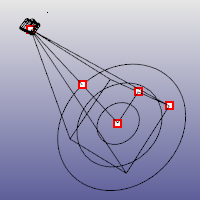
名前の付いたビューのプロパティダイアログボックスを開きます。
名前の付いたビューのプロパティダイアログボックスは、選択された名前の付いたビューのプロパティ設定を表示します。
これらの設定の詳細については次をご覧ください: ViewportProperties。
選択された名前の付いたビューポートをコピーします。
ビューポートナビゲーションツールを使用してビューを再設定できる、新規の一時的なビューポートを開きます。
名前の付いたビューの呼び出しをアニメートします。異なる名前の付いたビューに変更する際、ビューは現在のビューから選択された名前の付いたビューに滑らかに切り替わります。これにより移り変わりを見ることができ、またプレゼンテーションの作成に用いることもできます。
ビューポートでオブジェクトが変更、追加、削除された際にサムネイル表示を更新します。
ビューを呼び出す際に、背景ビットマップを呼び出します。
選択されたすべてのビューのウィジェットのオン、オフを切り替えます。
移動、ドラッグ、または「見ながら編集」を使用することで変更されることがないようにウィジェットをロックします。
名前の付いたビューが一覧から選択された際にウィジェットを自動的に選択します。
名前の付いたビューの一覧/領域は、モデルの名前の付いたビューを一覧またはサムネイル表示で表示します。ビュー名またはサムネイルを右クリックすると、コンテクストメニューが表示されます。
パネルの表示モードを設定します。
 一覧
一覧名前の付いたビューを一覧で表示します。
 サムネイル
サムネイル名前の付いたビューをサムネイルプレビューで表示します。
名前の付いたビューのカメラの視覚的な表現を表示します。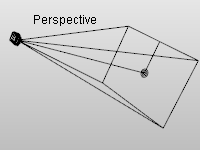
ビューポートナビゲーションツールを使用してビューを再設定できる、新規の一時的なビューポートを開きます。
現在のビューポートのビューを選択された名前の付いたビューに設定します。
移動、ドラッグ、または「見ながら編集」を使用することで変更されることがないようにウィジェットをロックします。
選択された名前の付いたビューを削除します。
選択された名前の付いたビューの名前を変更します。
3DMファイルから名前の付いたビューを読み込みます。
新規のビューウィジェットを追加します。これは名前の付いたビューのカメラの視覚的な表現です。
現在のビューポートを名前の付いたビューとして保存します。
名前の付いたビューのアニメーション設定ダイアログボックスを開きます。
アニメーション機能をオンにします。
それぞれのビュー間のフレーム数を指定します。
それぞれのビュー間のフレームあたりの距離単位数を指定します。
フレーム間の時間を指定します。これはアニメーションの速度をコントロールします。
名前の付いたビューのプロパティダイアログボックスを開きます。
名前の付いたビューのプロパティ
名前の付いたビューのプロパティダイアログボックスは、選択された名前の付いたビューのプロパティ設定を表示します。
これらの設定の詳細については次をご覧ください: ViewportProperties。
パネルの表示モードを設定します。
名前の付いたビューを一覧で表示します。
名前の付いたビューをサムネイルプレビューで表示します。
3DMファイルから名前の付いたビューを読み込みます。
新規のビューウィジェットを追加します。これは名前の付いたビューのカメラの視覚的な表現です。
現在のビューポートを名前の付いたビューとして保存します。
名前の付いたビューのアニメーション設定ダイアログボックスを開きます。
アニメーション機能をオンにします。
それぞれのビュー間のフレーム数を指定します。
それぞれのビュー間のフレームあたりの距離単位数を指定します。
フレーム間の時間を指定します。これはアニメーションの速度をコントロールします。
ビュー操作ツールを使用してスポット光源の方向を設定します。
Rhino for Mac © 2010-2016 Robert McNeel & Associates. 17-1-2017